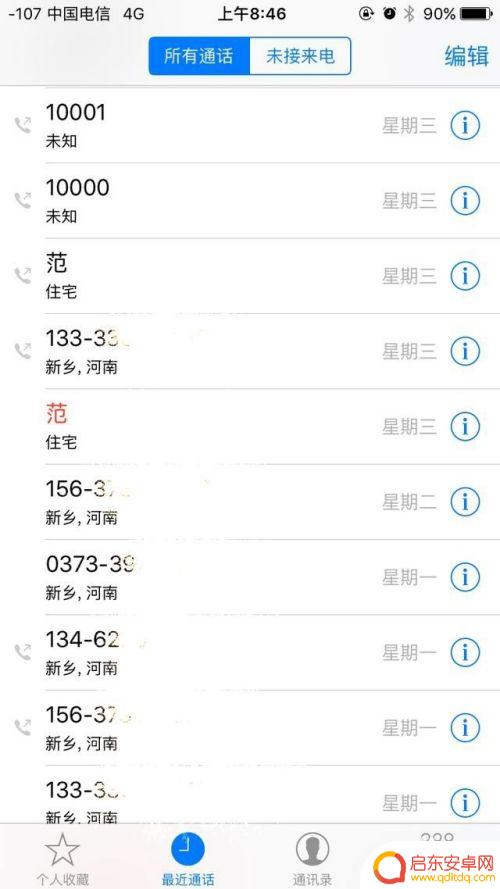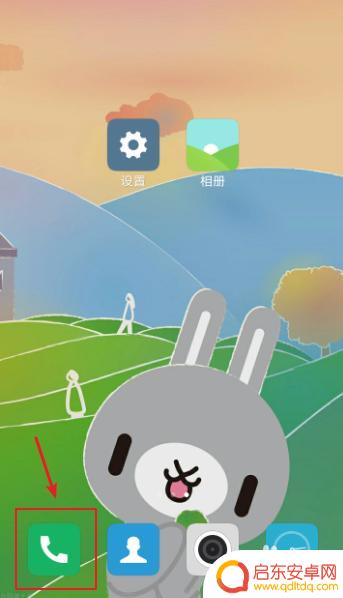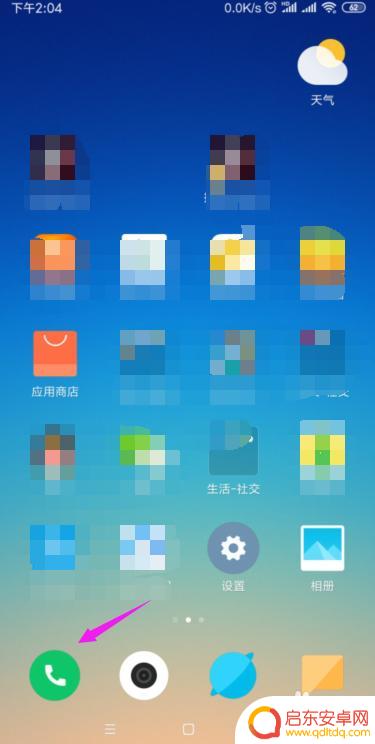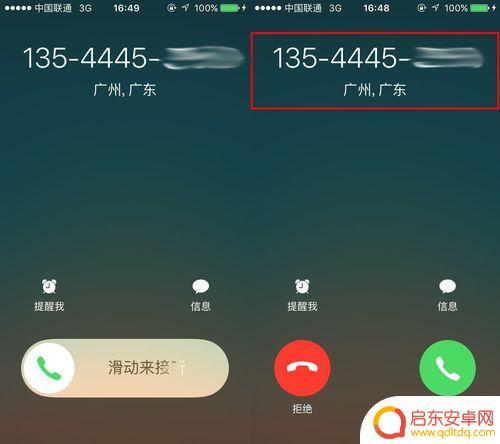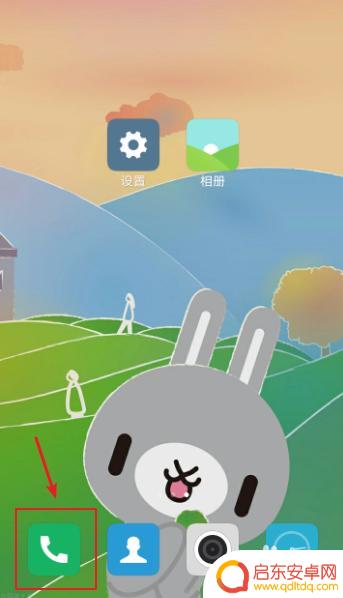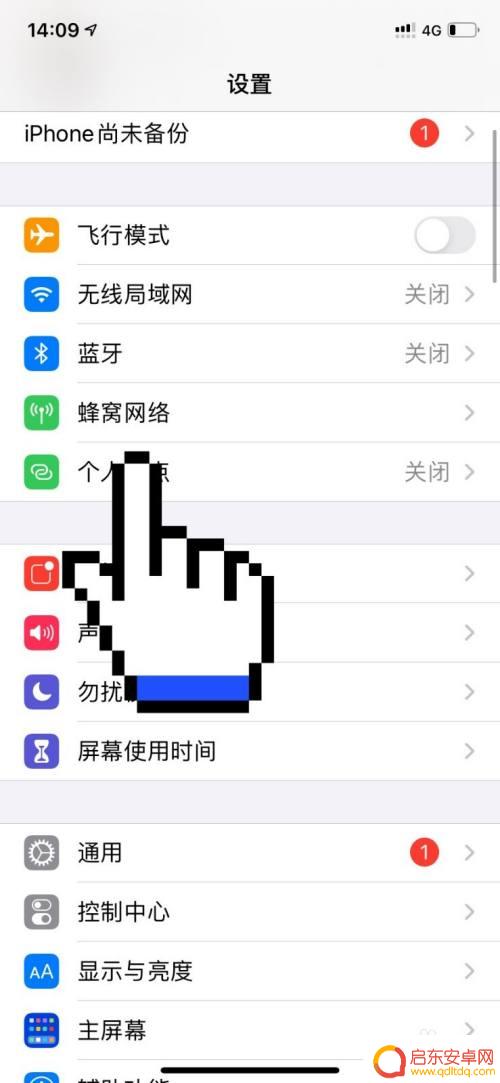苹果手机不显示号码归属地怎么回事 怎样解决 iPhone 不显示联系人归属地的问题
最近许多iPhone用户纷纷反映他们的手机在接听电话或查看联系人时无法显示号码的归属地,这个问题让人感到困惑,因为归属地信息对于我们识别来电者的身份至关重要。而如何解决这个问题也成为许多用户关注的焦点。在本文中我们将探讨苹果手机不显示号码归属地的原因,并提供一些解决方案,帮助大家解决这一问题。
怎样解决 iPhone 不显示联系人归属地的问题
具体方法:
1.先来看看没设置前的通讯录是怎样的,看看我们的通话记录。
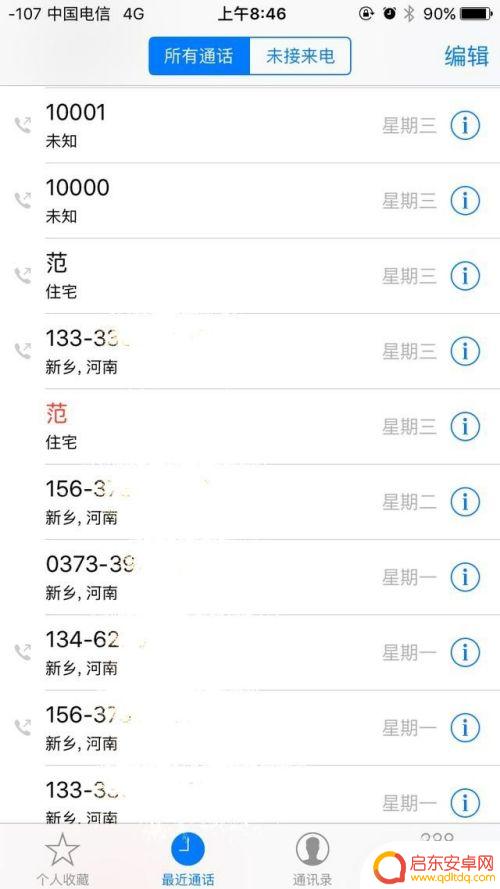
2.打开手机通讯录,选择一名已添加的联系人进行编辑。删除已存储的电话号码,然后点击右上角的完成。
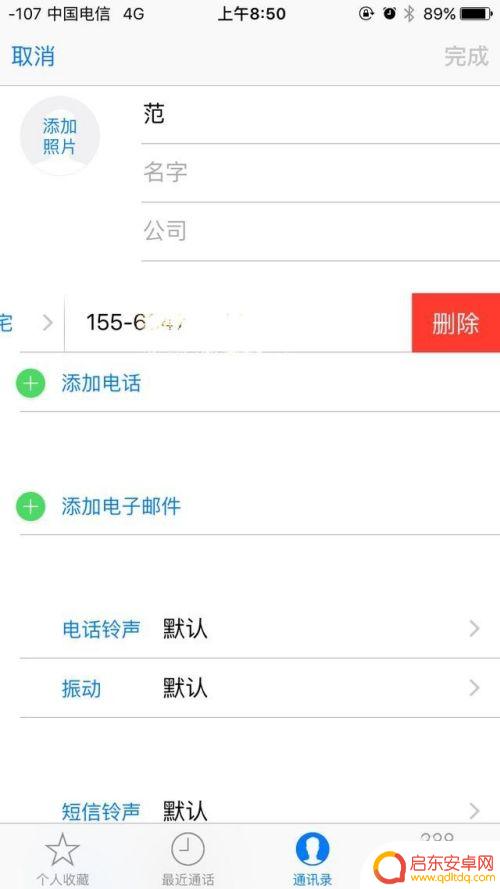
3.删除后,联系人如下图所示。
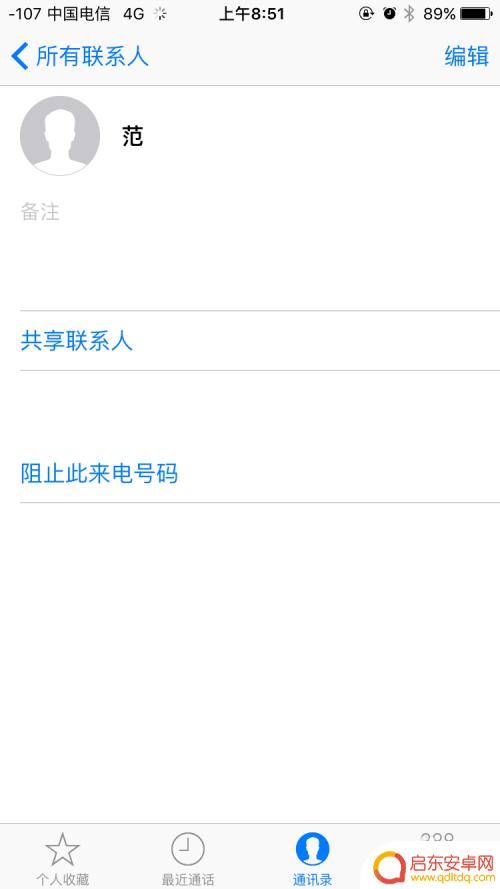
4.再进入拨号界面,输入数字“1”然后点击左边的“+”。选择“添加到现有联系人”。
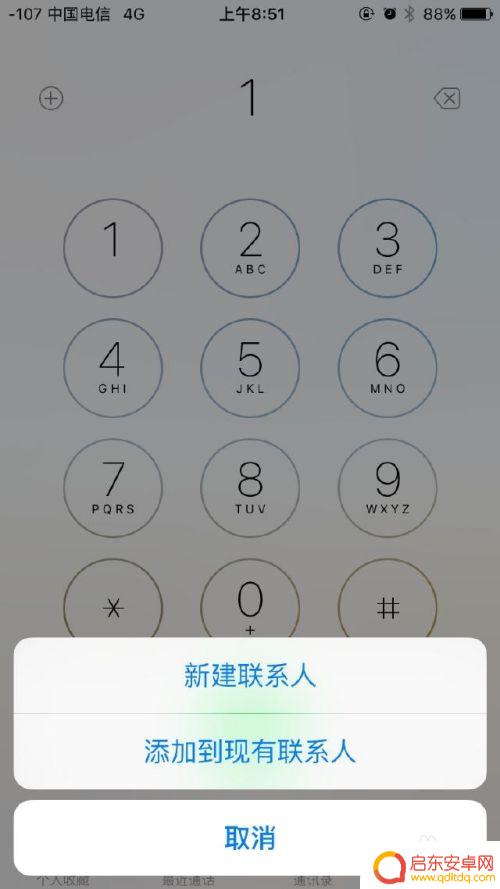
5.进入联系人页面后,再输入手机的全号。然后点击右上边的“更新”选项就大功告成了。
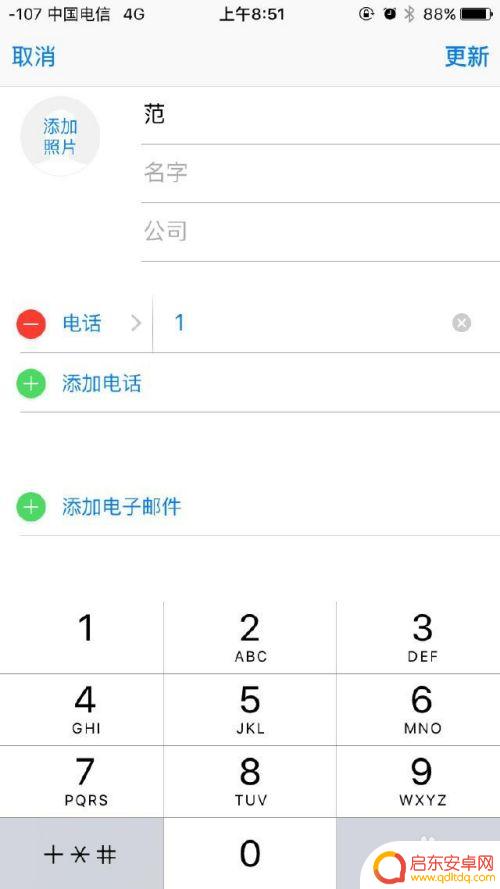
6.这时,再看我们的通讯记录。是不是就可以看到已存储联系人的归属地了。
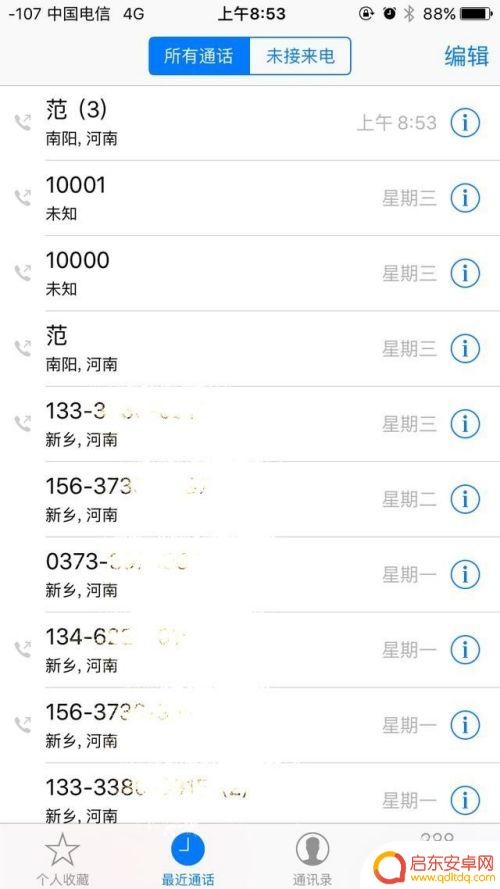
以上是关于苹果手机不显示号码归属地的全部内容,需要的用户可以按照以上步骤进行操作,希望对大家有所帮助。
相关教程
-
苹果手机电话不显示归属地怎么设置 iPhone 联系人归属地显示不正确的解决方案
在我们日常使用苹果手机时,有时会遇到一个问题,就是无法显示电话的归属地信息,这让我们在接到陌生电话时无法准确判断对方的来电身份,给我们带来了一些困扰。幸运的是iPhone提供了...
-
如何让手机显示归属地 设置手机来电显示归属地的步骤
在现代社会手机已经成为人们生活中不可或缺的一部分,当我们接到陌生的电话时,常常无法立即知道来电者的身份和号码归属地。为了解决这一问题,我们可以通过设置手机来电显示归属地的功能,...
-
手机如何显示来电归属地 手机来电显示归属地怎么显示
手机来电显示归属地是一项非常实用的功能,通过这项功能,我们可以在手机接到来电时直接看到对方的归属地,这对于识别陌生号码、避免骚扰电话、及时回拨电话等都非常有帮助,目前手机来电显...
-
苹果手机来电怎么显示号码归属地 iPhone通话记录中显示归属地的方法和步骤
苹果手机作为一款广受欢迎的智能手机品牌,其强大的功能和用户友好的界面备受用户青睐,其中苹果手机在来电显示方面也提供了一个非常实用的功能,即显示号码归属地。通过这个功能,我们可以...
-
手机上怎么设置显示归属地 手机来电显示归属地怎么设置
在手机上设置来电显示归属地是一种非常实用的功能,可以帮助我们准确地识别来电的身份信息,在日常生活中,经常会接到陌生号码的电话,如果能够通过来电显示归属地的设置,我们就可以更加方...
-
怎么查手机来电地点 苹果手机来电显示归属地显示不准确怎么办
当我们接到陌生电话时,常常会想要知道对方的来电地点,以便判断是否接听,有时候我们发现苹果手机来电显示的归属地并不准确,这时候该怎么办呢?要想解决这个问题,我们需要了解一些方法来...
-
手机access怎么使用 手机怎么使用access
随着科技的不断发展,手机已经成为我们日常生活中必不可少的一部分,而手机access作为一种便捷的工具,更是受到了越来越多人的青睐。手机access怎么使用呢?如何让我们的手机更...
-
手机如何接上蓝牙耳机 蓝牙耳机与手机配对步骤
随着技术的不断升级,蓝牙耳机已经成为了我们生活中不可或缺的配件之一,对于初次使用蓝牙耳机的人来说,如何将蓝牙耳机与手机配对成了一个让人头疼的问题。事实上只要按照简单的步骤进行操...
-
华为手机小灯泡怎么关闭 华为手机桌面滑动时的灯泡怎么关掉
华为手机的小灯泡功能是一项非常实用的功能,它可以在我们使用手机时提供方便,在一些场景下,比如我们在晚上使用手机时,小灯泡可能会对我们的视觉造成一定的干扰。如何关闭华为手机的小灯...
-
苹果手机微信按住怎么设置 苹果手机微信语音话没说完就发出怎么办
在使用苹果手机微信时,有时候我们可能会遇到一些问题,比如在语音聊天时话没说完就不小心发出去了,这时候该怎么办呢?苹果手机微信提供了很方便的设置功能,可以帮助我们解决这个问题,下...